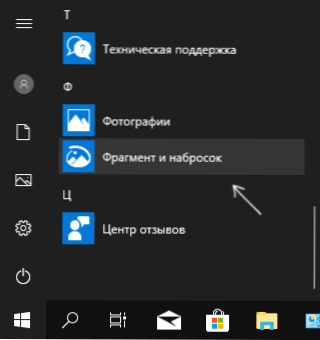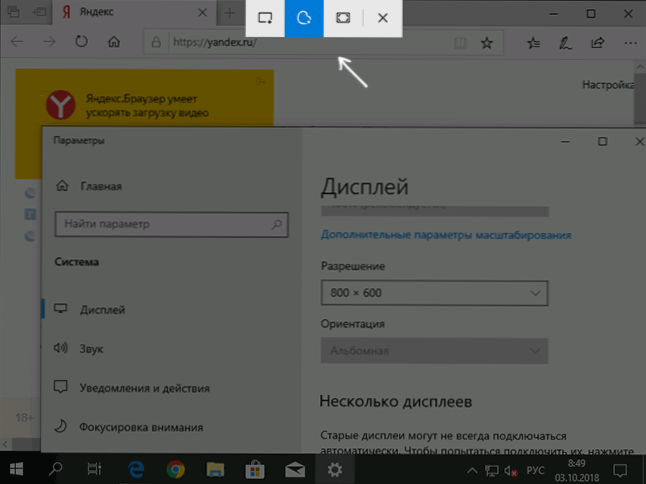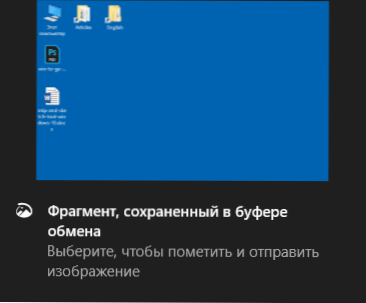U jesenskom ažuriranju verzije sustava Windows 10, verzija 1809, dodan je novi alat za stvaranje snimaka zaslona na zaslonu ili njenom području i jednostavno uređivanje stvorenog snimka zaslona. Na različitim mjestima sustava, ovaj alat se naziva malo drugačije: Fragment na zaslonu, Fragment i skica, Skicirajte na fragmentu zaslona, ali to znači isti alat.
U jesenskom ažuriranju verzije sustava Windows 10, verzija 1809, dodan je novi alat za stvaranje snimaka zaslona na zaslonu ili njenom području i jednostavno uređivanje stvorenog snimka zaslona. Na različitim mjestima sustava, ovaj alat se naziva malo drugačije: Fragment na zaslonu, Fragment i skica, Skicirajte na fragmentu zaslona, ali to znači isti alat.
U ovoj jednostavnoj uputi o snimanju zaslona sustava Windows 10 uz pomoć nove funkcije, koja će u budućnosti morati zamijeniti ugrađeni uslužni program "Škare". Preostali načini stvaranja snimaka zaslona nastavljaju raditi na isti način kao i prije: Kako stvoriti snimak zaslona sustava Windows 10.
Kako pokrenuti "Fragment i skica"
Pronašao sam pet načina za početak snimanja zaslona pomoću "Fragmenta zaslona". Nisam siguran da će vam svi biti korisni, ali dijelit ću:
- Koristite hotkeys Pobijedite + Shift + S (Win je ključ s logotipom sustava Windows).
- Na početnom izborniku ili na traci zadataka pronađite aplikaciju Fragment and Sketch i pokrenite ga.
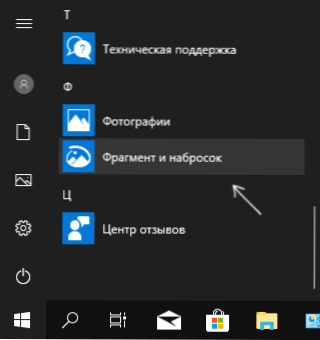
- Pokrenite stavku "Fragment na zaslonu" u području obavijesti sustava Windows (on možda neće biti tamo po zadanom).

- Pokrenite standardnu aplikaciju "Škare", a već je iz nje - "Skiciraj fragment na zaslonu".
Također je moguće dodijeliti program za pokretanje ključu Zaslon za ispis: Da biste to učinili, idite na Opcije - Pristupačnost - Tipkovnica.
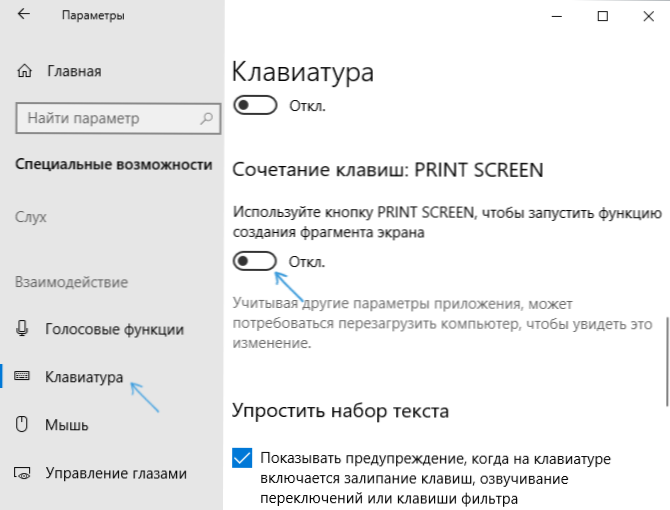
Uključite stavku "Koristite gumb za ispis zaslona za pokretanje funkcije kreiranja fragmenata zaslona".
Izrada zaslona
Ako pokrenete uslužni program iz izbornika Start, pretražite ili iz "Škare", otvorit će se urednik stvorenih snimaka zaslona (gdje trebate kliknuti "Stvori" da biste snimili snimku zaslona), ako koristite druge metode, snimke zaslona otvorit će se odmah, a na nešto drugačiji način (drugi korak bit će drugačiji):
- Na vrhu zaslona vidjet ćete tri gumba: da biste stvorili snimku pravokutnog područja zaslona, dijela zaslona slobodnog oblika ili snimku zaslona cijelog zaslona sustava Windows 10 (četvrti gumb za izlazak iz alata). Kliknite na željenu tipku i po potrebi odaberite željeno područje zaslona.
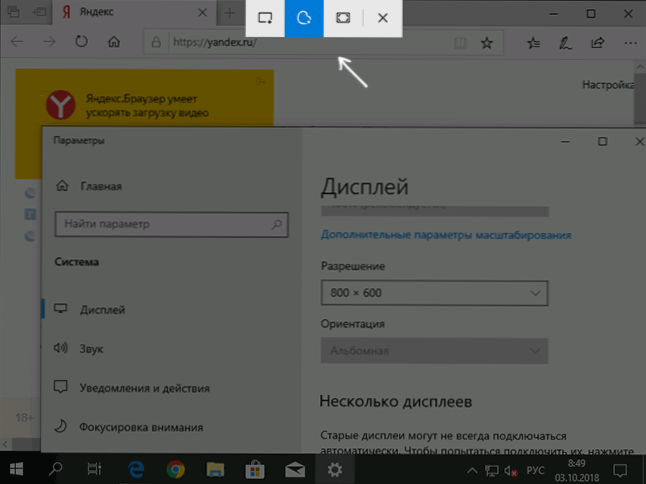
- Ako ste počeli stvarati snimku zaslona u već pokrenutoj aplikaciji Fragment and Sketch, nova se snimka otvorit će u njemu. Ako koristite hotkey ili iz područja obavijesti, snimka zaslona bit će postavljena na međuspremnik s mogućnošću zalijepiti u bilo koji program i pojavit će se obavijest klikom na koju će se otvoriti "Fragment of the screen" s ovom slikom.
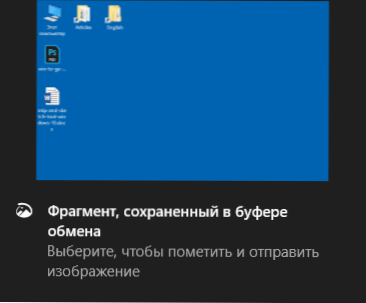
U aplikaciji Fragment and Sketch možete dodati natpise stvorenom snimku zaslona, izbrisati nešto iz slike, izrezati je, spremiti ga na računalo.

Postoje i mogućnosti kopiranja uređene slike u međuspremnik i gumba Share (Zajedničko korištenje), što je standardno za aplikacije sustava Windows 10 i omogućuje vam da ga pošaljete putem podržanih aplikacija na računalu.
Ne obvezujem se procijeniti koliko je zgodna nova značajka, ali mislim da će to biti korisno za početnike: većina funkcija koje su potrebne su prisutne (osim ako možda stvarate snimku zaslona s timerom, tu značajku možete pronaći u uslužnom programu Škare).